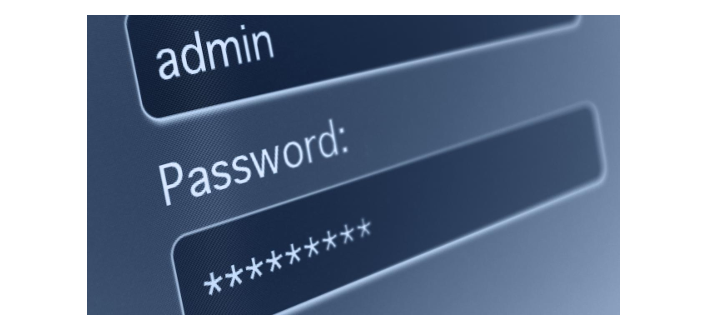Eerst de makkelijke methode: Open een Konsole Start Knop⇒ System⇒ Konsole
Het icoontje ziet er als volgt uit:  Toets in dit scherm het commando
Toets in dit scherm het commando
passwd
Vervolgens wordt gevraagd om je oude wachtwoord, waarna gevraagd wordt naar je nieuwe wachtwoord, waarna nog een keer naar je nieuwe wachtwoord wordt gevraagd. Heb je tweemaal hetzelfde woord ingetyped dan is dit nu je nieuwe wachtwoord.
Het programma is wel een beetje kritisch, het nieuwe wachtwoord mag niet te kort zijn, maar ook niet te makkelijk. Dus wees een beetje Cr3at1ev!
Via het grafische interface kan het ook, is wat meer klikwerk maar voor de liefhebbers .. Start Knop ⇒ Settings ⇒ Configure Desktop
Het icoontje ziet er als volgt uit: ![]() . Klik hierop waarna je ongeveer volgend scherm krijgt te zien:
. Klik hierop waarna je ongeveer volgend scherm krijgt te zien:
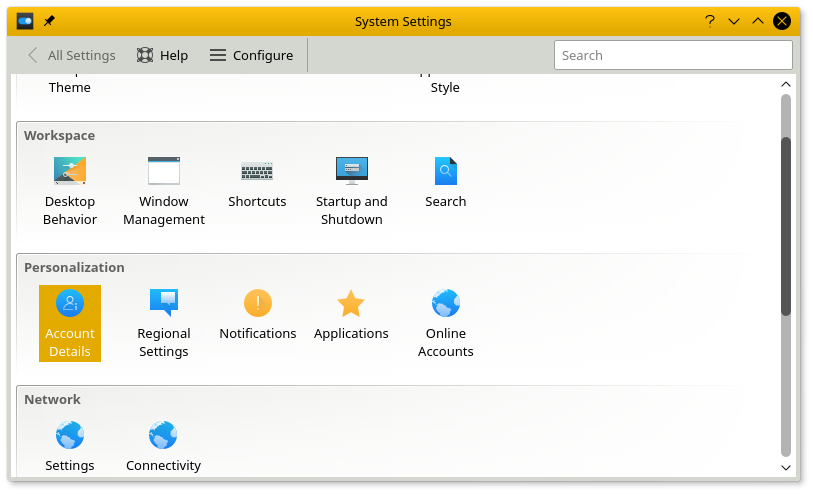
Klik op Account Details, dit brengt je naar:
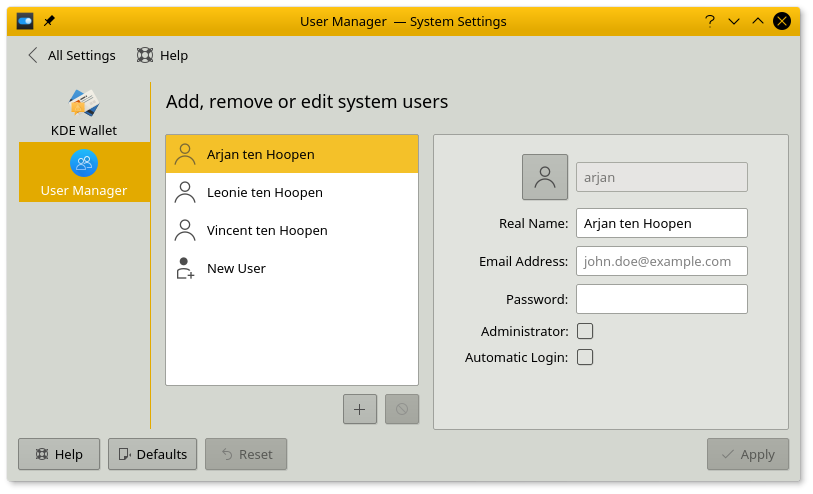
Mocht je nog niet geselecteerd staan, klik dan op je eigen naam in de lijst. Aan de rechterzijde komen nu je gegevens. Klik op het lege veld naast Password: vervolgens verschijnt de mogelijkheid om nieuwe wachtwoord in te stellen. Geef in beide velden hetzelfde wachtwoord.
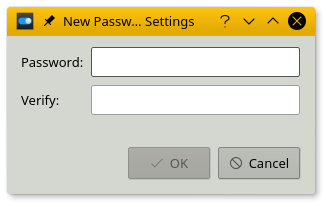
Toets daarna op OK en je wachtwoord is veranderd.